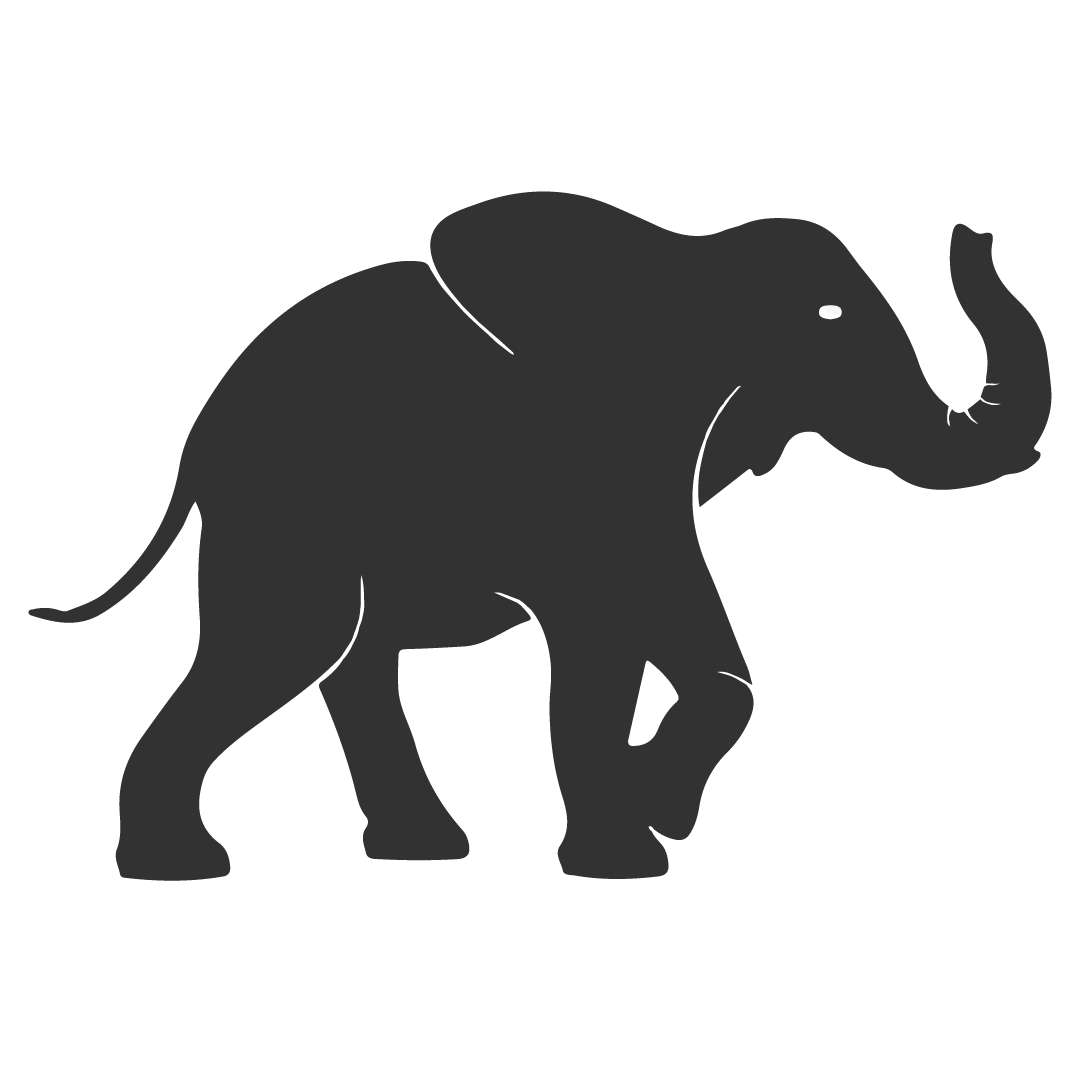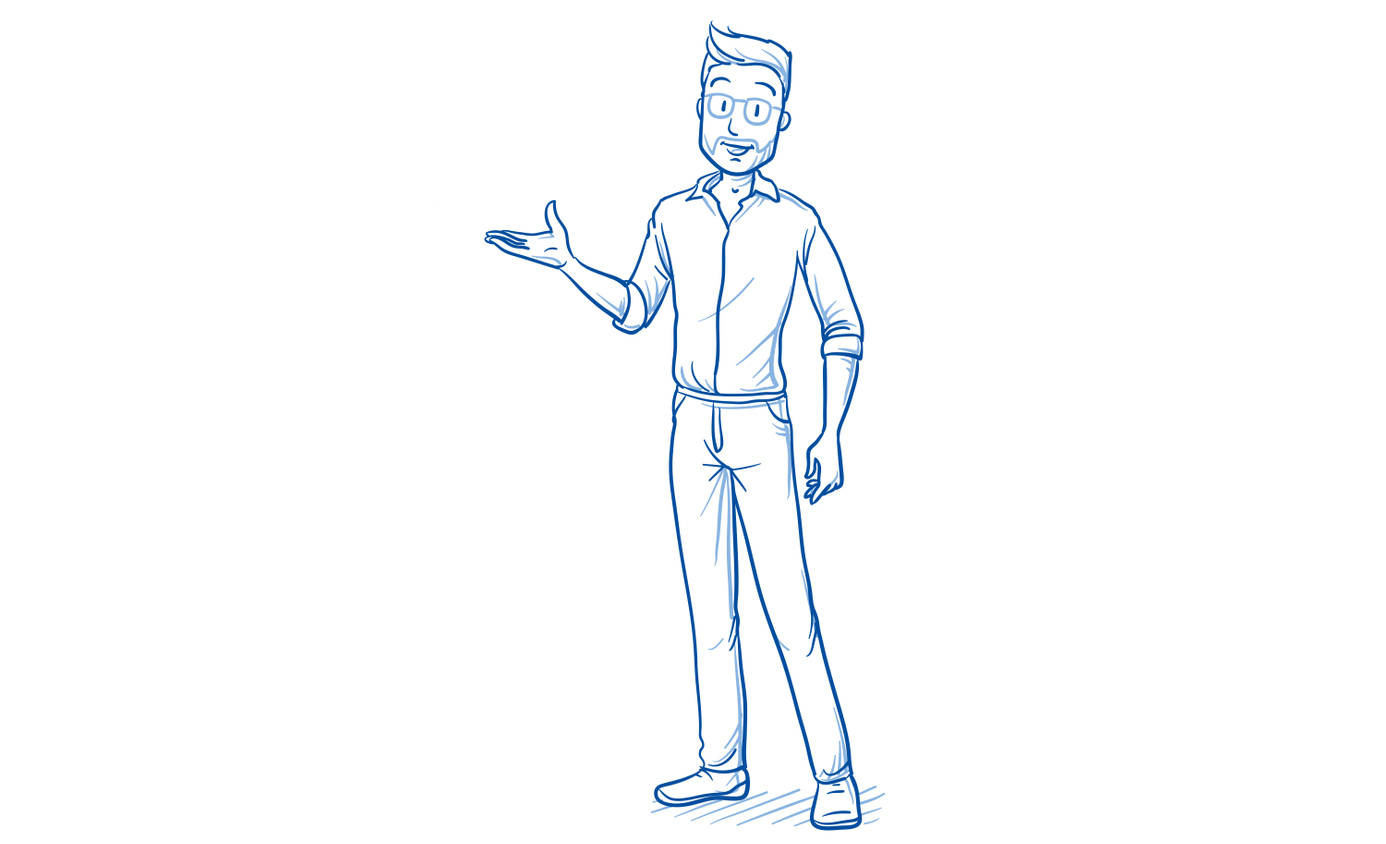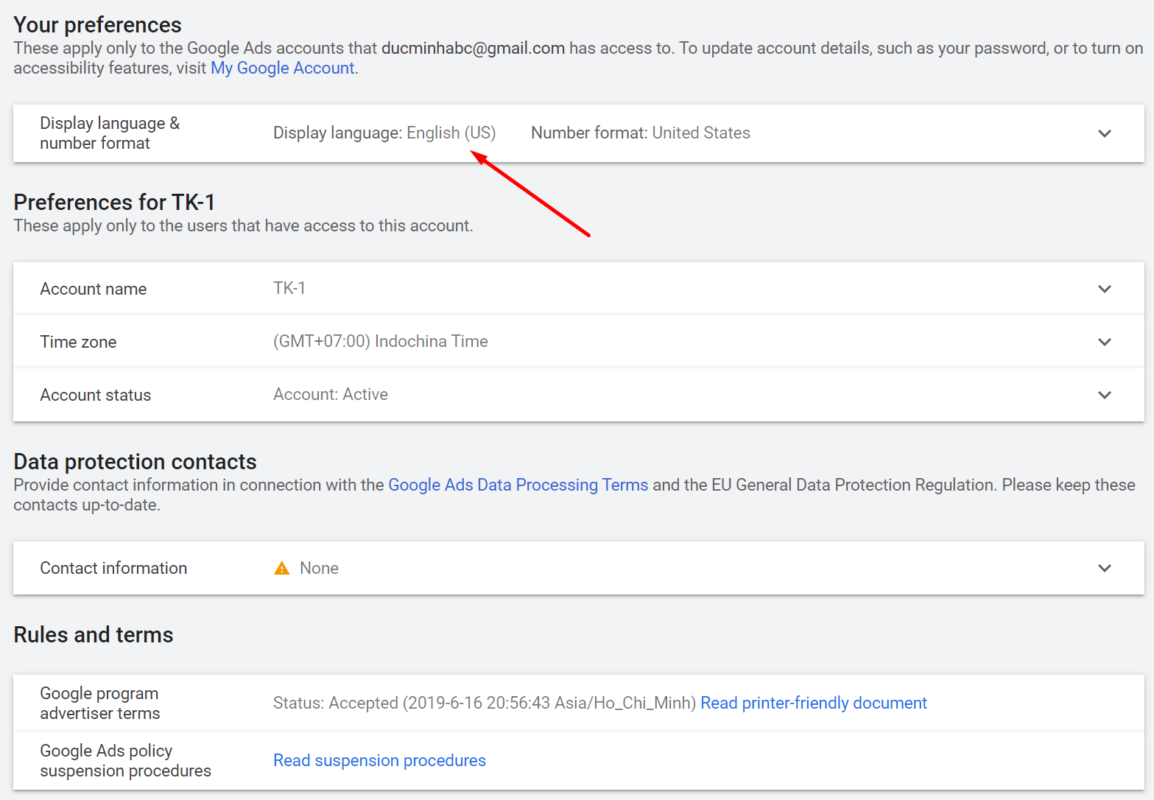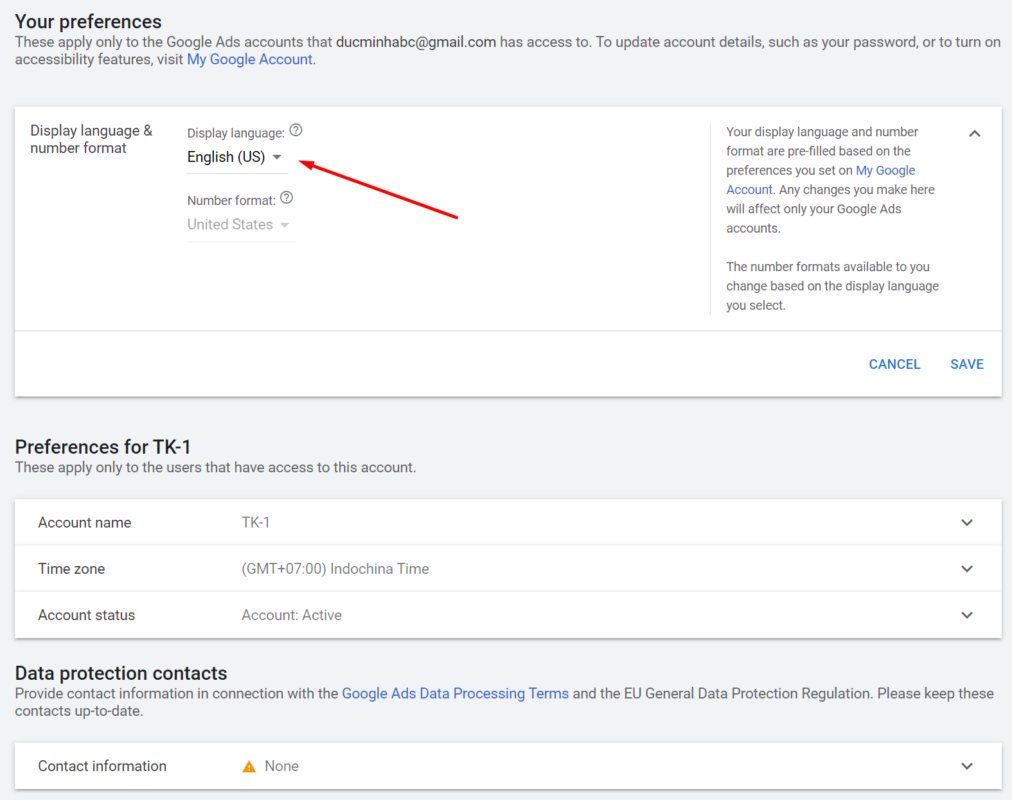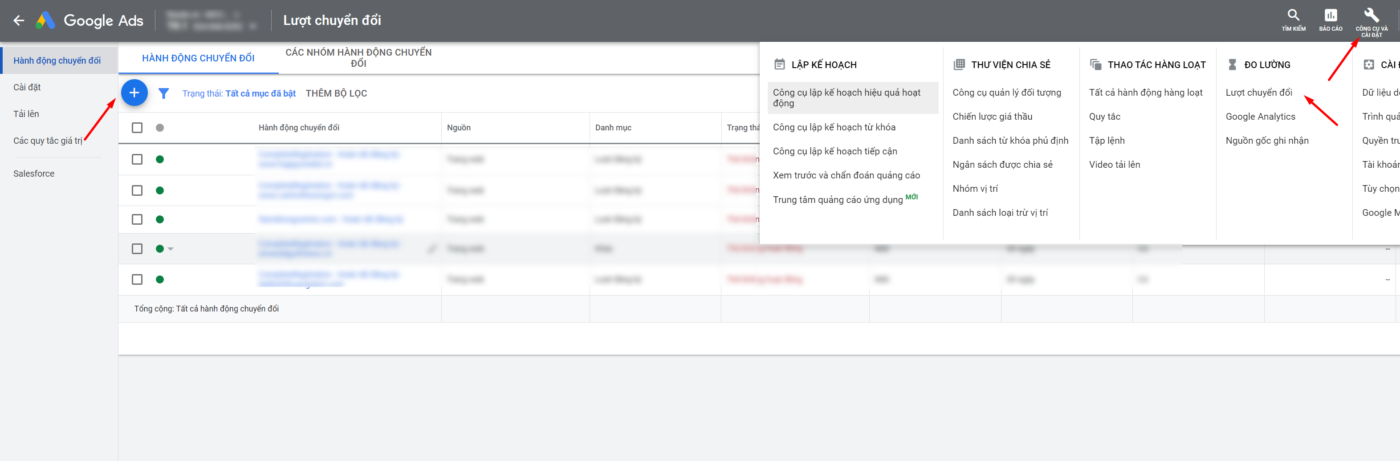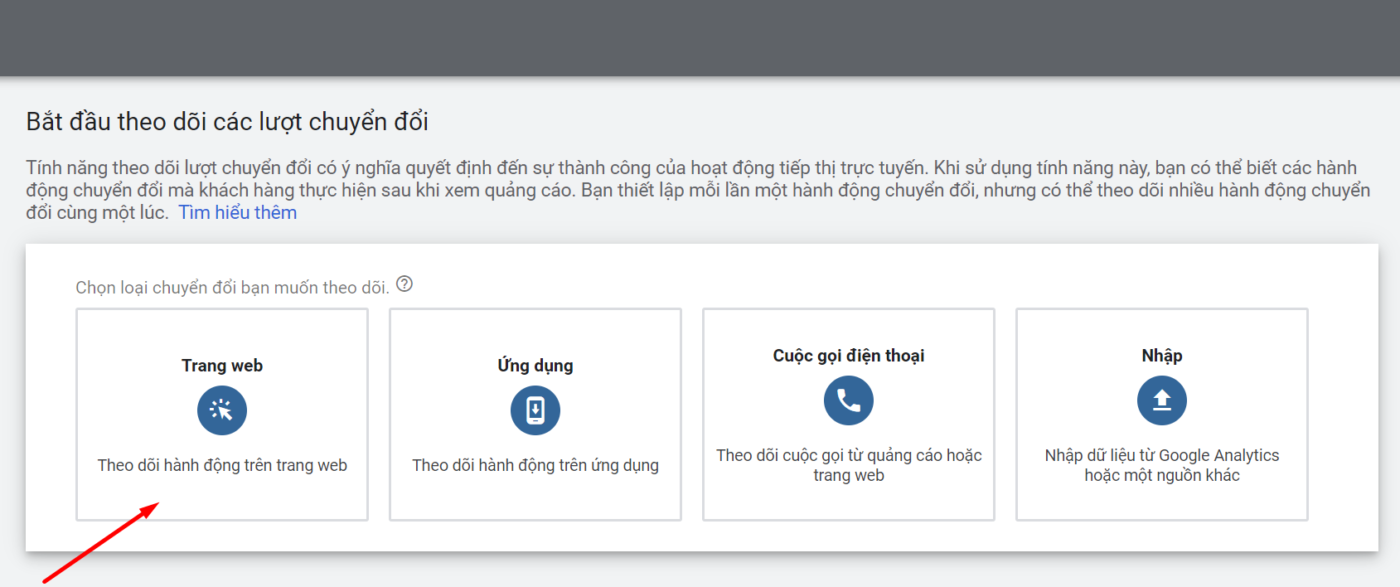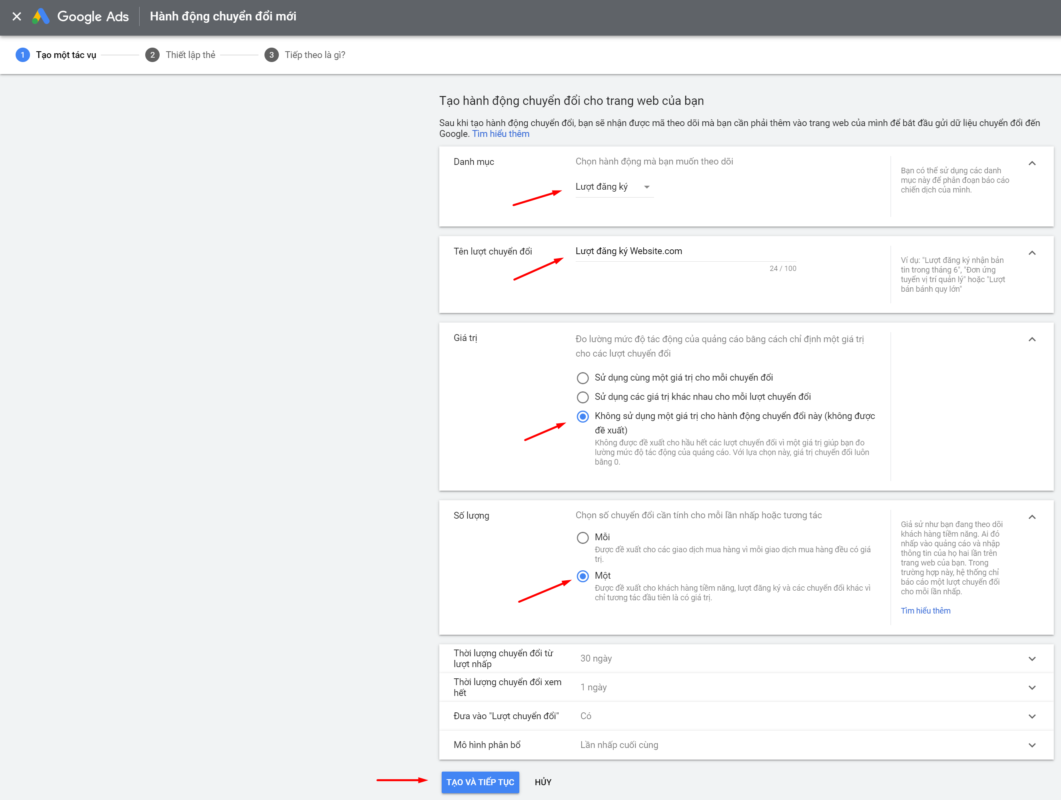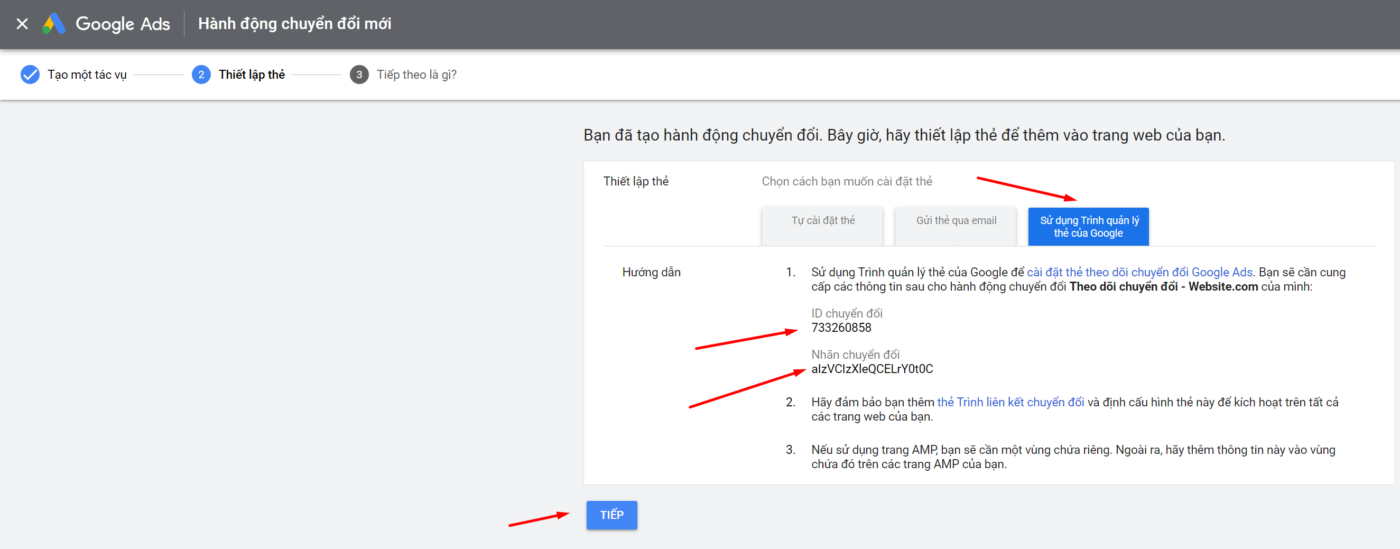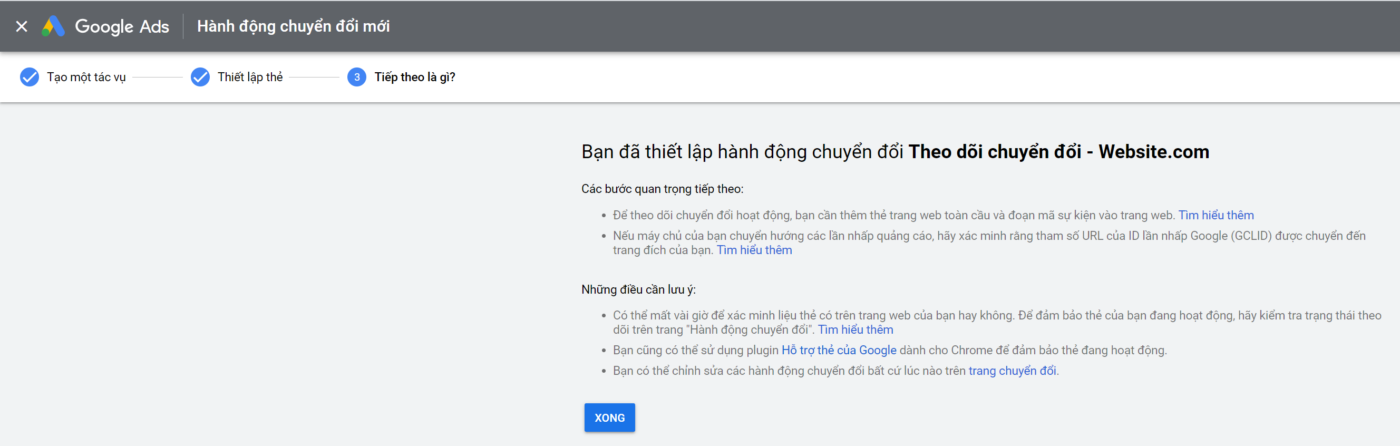LÝ GIẢI BÀI VIẾT
▪️ Hướng Dẫn Tạo Và Cài Đặt Mã Chuyển Đổi Google Ads – Bài viết sẽ giúp bạn cài đặt theo dõi chuyển đổi trên Website, giúp bạn biết được từ khóa nào dẫn đến chuyển đổi (Điền form để lại thông tin). Sau đó bạn sẽ đẩy mạnh từ khóa đó.
▪️ Ngược lại bạn cũng sẽ biết được từ khóa nào không chuyển đổi để tiến hành tắt quảng cáo.
CHUYỂN GIAO DIỆN VỀ TIẾNG VIỆT
▪️ Bỏ qua bước này nếu giao diện google ads hiện tại của bạn đã là tiếng Việt.▪️ Các bước Hướng dẫn chuyển đổi giao diện google ads:Bước 1: Nhấp vào biểu tượng cờ lê (TOOL & SETTING)Bước 2: Chỗ mục SETUP – Chọn Preferences.Bước 3: Nhấp vào dòng đầu tiên (Display language & number format)Bước 4: Chọn ngôn ngữ bên dưới Display Language.Bước 5: Kéo xuống dưới cùng, chọn Vietnamese và nhấn Save.
HƯỚNG DẪN TẠO MÃ CHUYỂN ĐỔI
▪️ Các bước tạo mã chuyển đổi:
- Bước 1: Chọn công cụ và cài đặt -> Lượt chuyển đổi -> Dấu cộng
- Bước 2: Chọn lượt đăng ký -> Tên lượt đăng ký “website của bạn” -> Chọn Không sử dụng… -> Chọn Một -> Tạo và tiếp tục.
- Bước 3: Lưu lại 2 thông tin ID chuyển đổi và Nhãn chuyển đổi -> Tiếp -> Xong
Bạn đã hoàn thành bước tạo mã chuyển đổi để gắn vào website.
HƯỚNG DẪN CÀI ĐẶT MÃ CHUYỂN ĐỔI
▪️ Mỗi mã nguồn website có một cách để cài mã chuyển đổi khách nhau. Ở trong bài viết này Reads sẽ ví dụ cài đặt mã chuyển đổi trên nền tảng mà Reads sử dụng.▪️ Để tự cài đặt mã chuyển đổi trên mã nguồn website của bạn, bạn có thể yêu cầu kỹ thuật viên cài đặt hoặc gửi cho họ bài viết này nhé.
▪️ Các bước cài đặt mã chuyển đổi:
- Bước 1: Chọn form bạn muốn theo dõi chuyển đổi khi khách hàng để lại thông tin.
- Bước 2: Dán “ID chuyển đổi” và “Nhãn chuyển đổi” vào sau đó chọn “Cập nhật” (Đây là 2 thông số bạn đã lưu lại từ bước 2 bên trên)
- Bước 3: Làm lại 2 bước trên với tất các form bạn muốn theo dõi chuyển đổi nhé.
Bạn đã hoàn thành bước gắn mã chuyển đổi vào website.
GỢI Ý BÀI VIẾT
▪️ Sử dụng dịch vụ của Reads: Dịch vụ chạy quảng cáo Google BĐS
▪️ Tham gia group Zalo giải đáp thắc mắc cơ bản về chạy quảng cáo BĐS: https://zalo.me/g/hniqde287